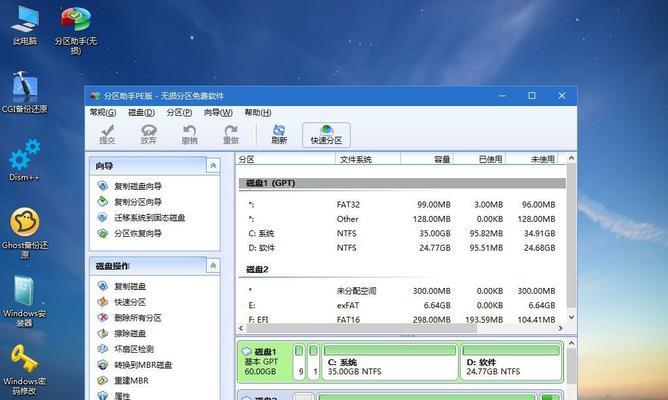在电脑装机的过程中,选择一个合适的操作系统是非常重要的一步。Win7原版系统作为一款经典稳定的操作系统,备受广大用户的喜爱。本文将为大家介绍Win7原版系统的装机教程,从准备工作到具体步骤,帮助大家快速安装Win7原版系统。
准备工作
在安装Win7原版系统之前,需要准备好以下材料:硬盘、光盘或U盘、Win7原版安装光盘或镜像文件。
制作启动盘
1.下载和安装UltraISO软件。
2.打开UltraISO软件,选择“文件”-“打开”-“打开ISO文件”,选择Win7原版安装光盘或镜像文件。
3.选择“启动”-“写入硬盘映像”,选择U盘并点击“写入”按钮,制作启动盘。
进入BIOS设置
1.开机时按下相应按键进入BIOS设置界面。
2.在“Boot”或“启动”选项卡中,将U盘设置为第一启动项。
3.保存设置并重启电脑。
安装Win7原版系统
1.进入Win7安装界面后,选择语言、时间和货币格式等设置,点击“下一步”。
2.点击“安装”按钮开始安装Win7原版系统。
3.选择“接受”并点击“下一步”。
4.选择“自定义(高级)”安装类型。
5.在磁盘分区界面,选择安装Win7系统的磁盘分区,点击“下一步”。
6.系统会自动开始安装,等待安装完成。
驱动程序安装
1.安装Win7原版系统后,需要安装相应的驱动程序。
2.打开设备管理器,找到需要安装驱动的设备。
3.右键点击设备,选择“更新驱动程序软件”。
4.选择自动搜索更新的驱动程序。
系统优化设置
1.在控制面板中找到“系统和安全”选项。
2.选择“系统”,在高级系统设置中点击“性能设置”。
3.在“视觉效果”选项卡中选择“最佳性能”,点击“应用”按钮保存设置。
安装必备软件
1.下载并安装常用的必备软件,如浏览器、音乐播放器、办公软件等。
激活Win7原版系统
1.点击“开始”按钮,选择“计算机”右键点击“属性”。
2.在激活Windows的部分,点击“更改产品密钥”。
3.输入有效的Win7原版产品密钥,并点击“下一步”。
安装安全软件
1.下载并安装一款可靠的安全软件,保护系统的安全性。
系统备份与恢复
1.使用系统自带的备份与恢复功能,定期备份重要数据。
系统更新和升级
1.点击“开始”按钮,选择“计算机”右键点击“属性”。
2.在Windows更新中点击“检查更新”,安装最新的系统更新和补丁。
个性化设置
1.调整桌面背景、主题、屏幕保护等个性化设置。
常用快捷键
1.学习并使用Win7系统的常用快捷键,提高操作效率。
常见问题及解决方法
1.列举和解答一些在安装和使用Win7原版系统过程中常见的问题。
通过本文的Win7原版系统装机教程,相信大家已经学会了如何快速安装Win7原版系统。希望本文对您有所帮助,祝您愉快地使用Win7原版系统!